Как проверить отчет на сайте пфр
Опубликовано: 14.05.2024
Проверка отчетности ПФР онлайн — это способ избежать ситуации, когда отчет не принят, а организация вынуждена заплатить штраф в 500 рублей за каждого работника.
Бухгалтер, формируя отчетность для контролирующих органов, старается выверить данные до последней точки, чтобы не допустить ошибок. Тем более, что в 2020 году ошибки стоят дорого. Например, за недостоверные сведения в СЗВ-М выпишут штраф в 500 рублей за каждое застрахованное лицо. Составили инструкцию, как избежать ошибок в формах для Пенсионного фонда России и какие сервисы использовать для проверки отчетов ПФР онлайн бесплатно.
Какие отчеты сдавать в ПФР
С переходом страховых взносов под контроль Федеральной налоговой службы перечень отчетности в Пенсионный изменился. Теперь страхователи обязаны предоставлять следующую информацию:
- СЗВ-М — информация о застрахованных лицах. Ежемесячная форма, сдается не позднее 15 числа месяца, следующего за отчетным.
- Сведения о стаже по всем сотрудникам. Ежегодная форма, в которой страхователь направляет сведения о трудовом стаже своих сотрудников и граждан, работающих по гражданско-правовым или авторским договорам. Отчитаться следует до 1 марта следующего года.
- Информация о стаже физического лица. Формируется по индивидуальному запросу представителей ТОПФР. Одной из форм такой отчетности является СЗВ-К — сведения о стаже застрахованного лица до 31.12.2001.
- Корректировки за прошедшие периоды. Несмотря на то, что администрирование и отчетность по страховому обеспечению передано в ФНС, исправлять ошибки в РСВ-1 за 2016 и более ранние периоды придется через ПФР. После проверки и принятия корректировки сотрудники Пенсионного фонда самостоятельно оповестят налоговиков об изменениях.
- Информацию о дополнительно начисленных страховых взносах и прочие сведения.
Проверка отчетности ПФР онлайн
Для плательщиков страховых взносов с численностью менее 25 человек допустимо предоставлять отчетную документацию на бумажных носителях. Остальные организации должны отчитываться только электронно. Если нарушить это условие, учреждение оштрафуют на 1000 рублей.
Проверить отчетность перед отправкой необходимо всем страхователям, независимо от вида сдачи (на бумаге, электронно), и вот почему:
- Неверный отчет не примут, а если его не пересдать, то от штрафа не уйти.
- Форму с ошибкой примут, но за недостоверные сведения грозит штраф 500 рублей за каждое застрахованное лицо.
- Ошибочная информация требует исправления: формирования корректирующих бланков, траты времени.
Исключить такие проблемы просто, для этого необходимо проверить отчетность в ПФР онлайн. Большое количество интернет-сервисов или приложений с удобными и несложными интерфейсами позволят быстро выявить и устранить неточности в отчетной документации.
Где проверить отчет ПФР онлайн без регистрации
Пенсионный фонд разработал специальные приложения: CheckXML и CheckPFR. Программы абсолютно бесплатные, находятся в свободном доступе в сети Интернет. Скачайте приложение на официальном сайте ПФР. Для работы установите программу на рабочем компьютере.
Чтобы исключить систематический контроль и обновление проверочных программ на рабочем компьютере, воспользуйтесь онлайн-сервисами. Например, «БухСофт Онлайн», «Контур.Экстерн», «Налогоплательщик Онлайн», «ТаксКом» и другие.
Пример проверки с помощью онлайн-сервиса
Рассмотрим, как проверить СЗВ-М. Для этого воспользуемся инструментом проверки отчетности ПФР через «Контур онлайн».

Шаг 2. На открывшейся странице выбираем тип проверяемой отчетной формы. Для СЗВ-М выберите кнопку «Отчеты», для корректировок по страховым взносам — кнопку «РСВ-1».

Шаг 3. В диалоговом окне выбираем файл отчета. Проверка возможна только для форматов XML, другой формат загрузить в систему не удастся. Если файл подгрузился нормально, на открывшейся странице появятся информационные данные: наименование учреждения, период сдачи (месяц и год) и название выбранного файла. Нажимаем кнопку «Проверка».

Шаг 4. Система сформирует результаты проверки (информацию об ошибках, наличие предупреждений, соответствие формату). Протокол можно раскрыть в новом окне по ссылке.

Шаг 5. В протоколе, сформированном системой, подробно указаны все проблемы.

Исправьте и повторите проверку в системе. В Пенсионный фонд отправляйте файлы без ошибок.
С 2017 года — автор и научный редактор электронных журналов по бухучету и налогообложению. Но до этого времени вела бухгалтерский и налоговый учет в бюджетной сфере, в том числе как главбух.
Зачастую ошибки в отчетах связаны с невнимательностью или недостаточной практикой специалиста в заполнении бланков. В этом случае существующим законодательством предусмотрены штрафные санкции.
Какие отчеты подаются в ПФР?
В настоящее время организации обязаны подавать в ПФР отчеты по формам:
- СЗВ-М;
- ДСВ-З;
- АДВ-6-2;
- СПВ-1 и другие.
Всего насчитывается около пятнадцати различных видов отчетности. Большинству предпринимателей и организаций необходимо заниматься подготовкой только некоторых из них. Например, СЗВ-М и ДСВ-З. СЗВ-М — это ежемесячная форма, содержащая сведения о застрахованных лицах, работающих на предприятии. А для плательщиков дополнительных взносов предусмотрена ежеквартальная форма ДСВ-3. В зависимости от количества сотрудников отчетность может быть подготовлена в электронном или бумажном виде. Поскольку перечисленные типы документов подаются чаще всего, то обычно ошибки при подготовке встречаются именно в них.
Проверка с использованием программы CheckXML
Пенсионным фондом разработаны специальные бесплатные программы для проверки отчетности — CheckXML и CheckPFR. При их создании разработчики опирались на Постановление УПФР от 31.07.2006 г. №192п «О формах документов индивидуального (персонифицированного) учета в системе обязательного пенсионного страхования и инструкции по их заполнению». Суть программ примерно одинаковая. Она заключается в форматно-логической проверке предоставленных в отчетах сведений. То есть дистрибутив проверяет указанные данные на предмет соответствия требуемому формату, наличия опечаток, лишних символов. Например, правильность указания ИНН, СНИЛС, адресов, соответствие цифровых данных контрольным числам и так далее.
Обе программы предназначены для проверки отчетов, подготовленных в формате xml. Они могут проводить проверку следующих файлов:
- анкетные данные;
- ведомости уплаты страховых взносов;
- сведения о стаже и заработке по формам СЗВ-6-1, СЗВ-6-2, СЗВ-6-3, СЗВ-4-1, СЗВ-4-2, АДВ-6-3;
- формы по добровольным страховым взносам (ДСВ-1, ДСВ-3);
- справки о смерти;
- заявления об обмене и выдаче дубликата страхового свидетельства;
- РСВ-2, РСВ-3;
- СПВ-1, СПВ-2.
Для работы с программой CheckXML необходимо произвести простую процедуру установки. Актуальную версию установочного файла можно скачать на официальном сайте Пенсионного фонда.
После скачивания необходимо открыть архив и запустить файл, выделенный на рисунке снизу.
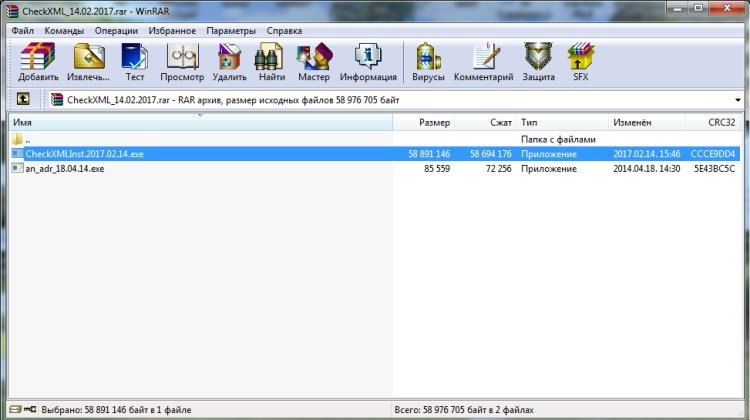
Затем произойдет запуск установки. В первом появившемся окне необходимо нажать кнопку «Далее».

Во втором окне необходимо выбрать место, куда будет установлена программа, и нажать кнопку «Далее».
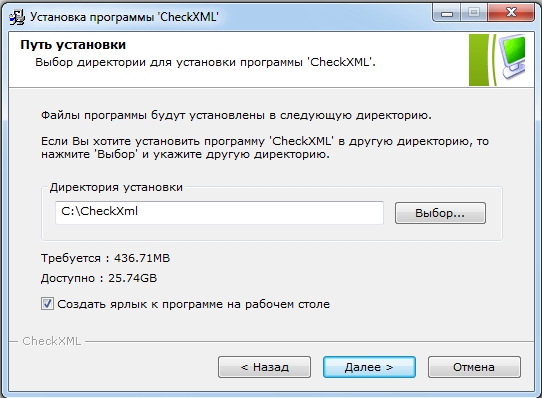
После окончания установки необходимо запустить второй файл, находящийся в архиве. В нем хранится библиотека проверки адресов.
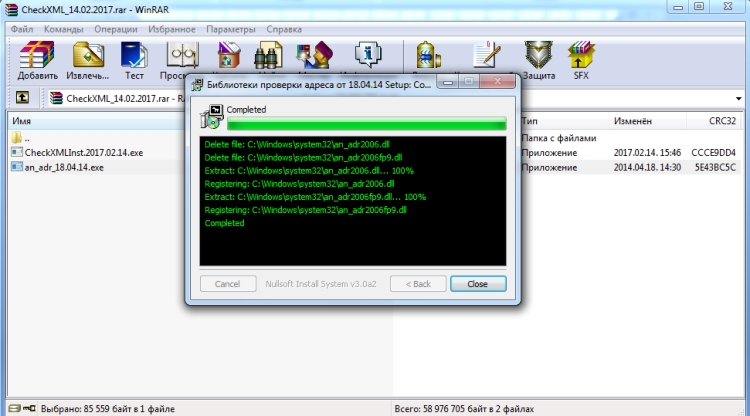
Для начала работы необходимо запустить программу, выбрать раздел «Данные» и нажать кнопку «Тестирование файла ПФР».
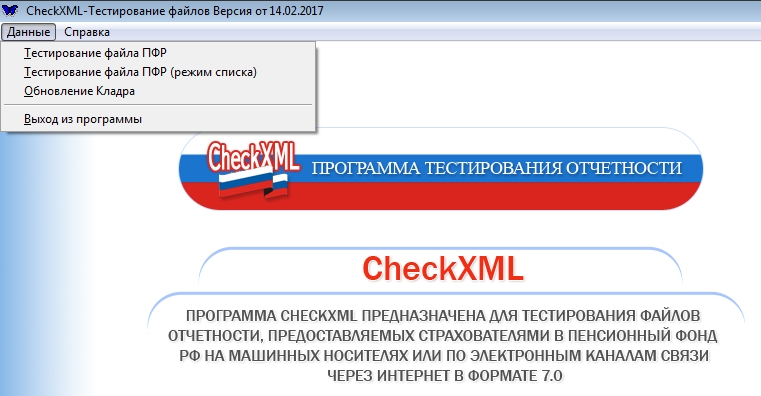
Затем нужно выбрать файл отчетности на компьютере и запустить проверку. После ее окончания на экране отобразится итог проверки с предложением открыть протокол.
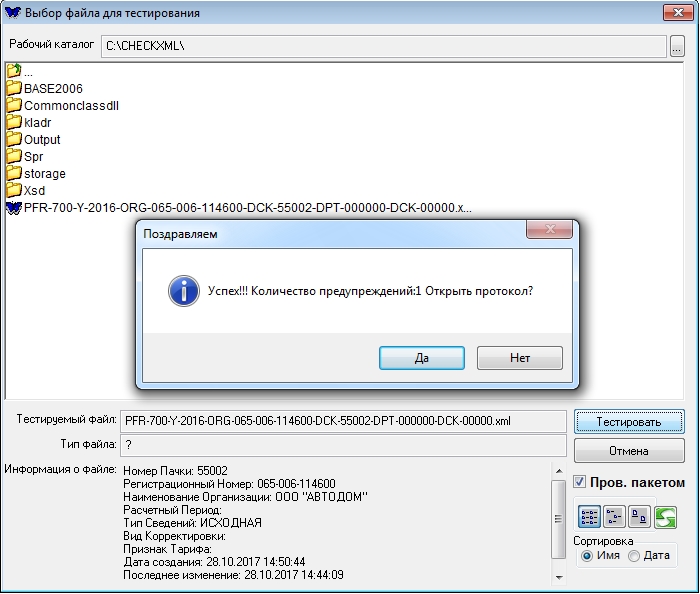
В протоколе содержатся более подробные сведения и расшифровки найденных ошибок.
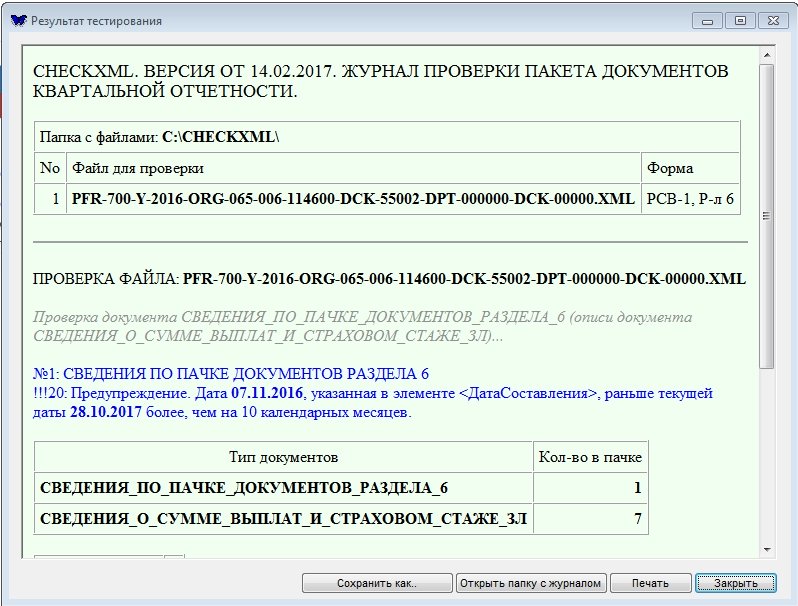
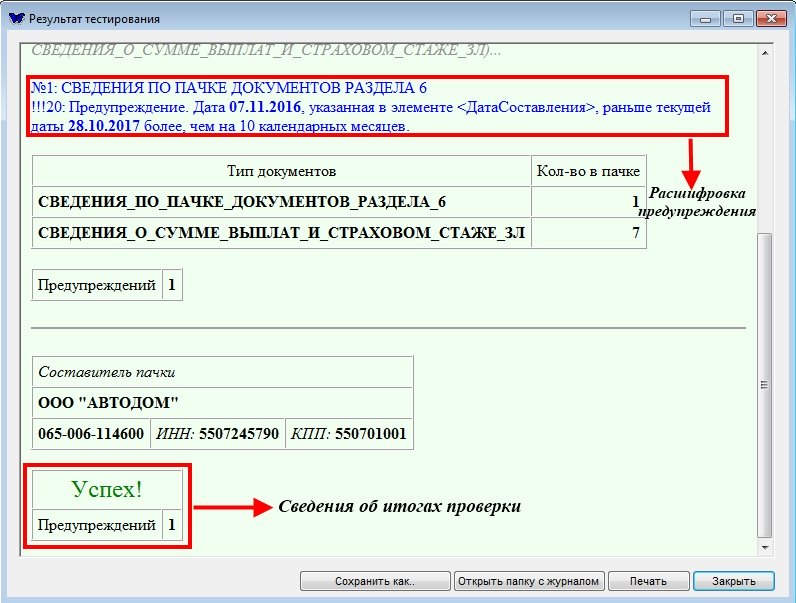
Как проверить отчетность в ПФР онлайн
Проверить отчет ПФР онлайн без регистрации можно с использованием различных сервисов, имеющихся в сети. Принцип их работы основан на использовании все тех же программ, разработанных Пенсионным фондом. Единственное отличие заключается в том, что их не нужно скачивать и устанавливать, а значит, воспользоваться ими можно в любом месте.
Наиболее популярной является проверка отчетности ПФР через Контур Онлайн. Чтобы воспользоваться ею, достаточно зайти на сайт http://www.kontur-pf.ru/check, загрузить файлы для проверки и нажать кнопку «Проверка».
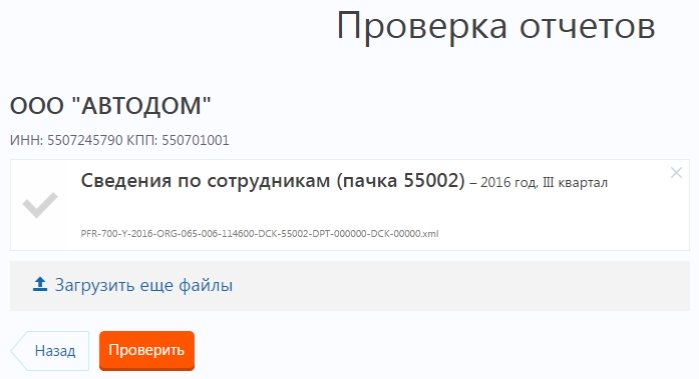
В течение нескольких секунд система предоставит итог тестирования. Таким способом проверка отчетов ПФР онлайн производится бесплатно.
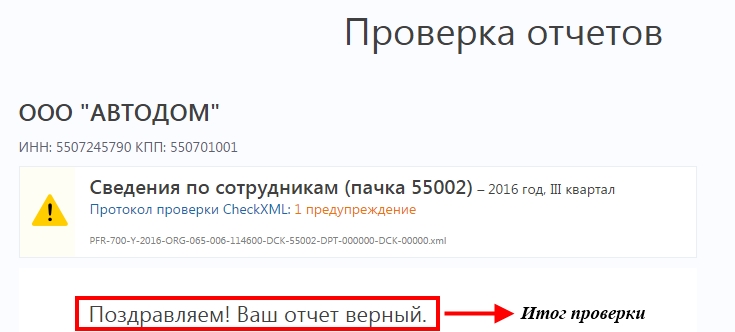
Исправление выявленных ошибок
Среди наиболее частых ошибок — это различного рода опечатки и помарки. Например, лишние знаки препинания, неправильное написание ФИО, несоответствие СНИЛС и т.д. Критичными являются:
- неверные реквизиты;
- некорректная подпись;
- неправильный формат файла.
В таких случаях потребуется повторная подача отчета. Ошибки, связанные с наличием пробелов в СНИЛС и ИНН, лишними нулями в этих кодах, а также дефисами и пробелами при написании фамилий, подлежат обязательному исправлению. Если они найдены до подачи отчетности, то она представляется с кодом «исхд». Если же ошибки обнаружены после подачи, то исправленный отчет нужно подавать с кодом «доп». Также дополняющие отчеты подаются, если выявлено несоответствие СНИЛС и неверные ФИО.
Существуют ошибки, исправление которых не является обязательным, если в документах не найдены другие более существенные оплошности. Например, ПФР может простить пустые поля для записи ФИО и ИНН, использование буквы «ё», апострофов, скобок и латинских букв.
Подчеркнем, что если проверка не проходит, скорее всего, проблема кроется в неправильном формате файла. Зрительно можно определить, отвечает ли файл существующим требованиям. В частности, его имя должно иметь следующий вид:
«Клерк» Рубрика Электронные трудовые книжки

Для формирования сведений о трудовой деятельности граждан в электронном виде работодатели в установленные сроки представляют в ПФР отчётность по форме СЗВ-ТД.
Учитывая нынешнюю эпидемиологическую обстановку, когда посещение территориальных органов ПФР ограничено, а приём ведется только по предварительной записи, рекомендуется всем работодателям, независимо от количества застрахованных лиц, представлять отчётность дистанционно.
Такой совет дает ПФР на своем сайте.
Сведения по форме СЗВ-ТД в органы ПФР страхователи могут представлять одним из способов:
- с помощью электронного документооборота через оператора ТКС. В ПФР необходимо представить «Заявление на подключение страхователя к электронному документообороту ПФР». Бланк можно скачать здесь;
- с использованием электронного сервиса «Кабинет страхователя» на официальном сайте ПФР. Для регистрации в указанном сервисе необходимо наличие усиленной квалифицированной электронной подписи (УКЭП) и регистрация в единой системе идентификации и аутентификации (ЕСИА);
- через общедоступный сервис «Передача отчётности по форме СЗВ-ТД» на сайте ПФР в разделе «Электронные услуги и сервисы ПФР» в режиме «Загрузить проект отчётности». Данный режим позволит сохранить проект отчётности в электронном виде в ресурсах ПФР. Затем страхователю необходимо предоставить отчётность в бумажном виде в территориальный орган ПФР.
Преимущество использования сервиса «Передача отчётности по форме СЗВ-ТД» для страхователей, не имеющих УКЭП, заключается в том, что результаты обработки отчётности отразятся в профиле страхователя.
Инструкция по использованию сервиса «Передача отчётности по форме СЗВ-ТД»
1. Для передачи в ПФР заранее подготовленной отчетности по форме СЗВ-ТД страхователь на главной странице сайта заходит в раздел «Страхователям» — «Кабинет страхователя»:

Далее нажимает «Загрузить проект отчетности»:

Затем вводит свой регистрационный номер страхователя, ИНН и нажимает «Продолжить».

Если введенный регистрационный номер страхователя имеется в базе ПФР, то страхователю открывается возможность загрузки файла с отчетностью. При загрузке файла проводятся следующие проверки:
- сопоставление регномера страхователя в ПФР, указанного в отчетности, с ранее введенным номером в п.1.;
- ФЛК на соответствие альбому формата.

2. После загрузки файла, в случае если файл прошел ФЛК, открывается печатное представление загруженной отчетности. Страхователь на этом этапе проверяет содержимое отчетности и принимает решение о передаче отчетности в ПФР.

3. После успешной загрузки отчетности выводится информация о присвоенном номере переданному пакету и предоставляется возможность сохранить документ для последующего подписания руководителем организации (уполномоченным лицом) и передачи в печатном виде в территориальный орган ПФР.

В ПФР отметили, что для сдачи отчетности необходимо обратиться в территориальный орган ПФР по месту регистрации страхователя с документами на бумажном носителе и номером, под которым сохранена в ПФР отчетность.
Отчетность, направленная с использованием данного сервиса, хранится в ПФР в течение месяца.
Карточка СНИЛС, содержащая одиннадцатизначный индивидуальный код, является страховым свидетельством регистрации гражданина России в Пенсионном фонде.
Обеспечение своей будущей пенсии волнует каждого работающего человека. Людям непросто разобраться со своими пенсионными накоплениями, особенно в современных условиях, когда пенсионная система в течение нескольких последних лет подвергается серьезным реформам. Принципы, по которым начисляются накопления, уже несколько раз были изменены:
- Пенсия разделилась на две части – страховую и накопительную.
- Стало возможно вкладывать средства не только в государственный, но и в альтернативные пенсионные фонды.
- Средства для пенсионеров, продолжающих работать, учитываются отдельной статьей.
Нововведений множество, и если человек теряется в них, стараясь понять, какие средства и где именно накапливаются для его будущей пенсии, СНИЛС может прийти на помощь.
Итак, обо всём по порядку.
Варианты поиска информации о пенсии по СНИЛС
Информация о средствах на расчетном счете в государственном или негосударственном пенсионном фонде является конфиденциальной. Однако, владелец счета, зарегистрированный в ПФР или НПФ, имеет на нее полное право. Это право подтверждается номером СНИЛС, находящимся на унифицированной именной карточке. Поэтому этот номер является ключом к получению сведений о пенсионных накоплениях.
У граждан РФ есть несколько способов прояснить для себя интересующий их вопрос.
- Личное обращение в ПФР. Визит в любое отделение Пенсионного фонда способен снять множество вопросов, касающихся пенсионных накоплений. Для этого нужно иметь с собой страховое свидетельство (пластиковую карту СНИЛС) и удостоверение личности. Застрахованное лицо получит всю нужную информацию без каких-либо трудностей и проволочек.
- Не выходя из дома (онлайн). Современные технологии позволяют проверять свой пенсионный «баланс» легко и просто: достаточно быть пользователем сети Интернет и зарегистрироваться на портале государственных услуг. Есть возможность найти сведения и на официальном сайте Пенсионного фонда, новая версия которого заработала в 2015 году. Негосударственные пенсионные фонды также имеют свои официальные сайты, которые информируют клиентов о состоянии их пенсионного счета.
ВАЖНО! Информация о накопительной доле пенсии, если она размещена в негосударственном пенсионном фонде, не будет отражена на портале госуслуг. Запрос об интересующих сведениях надо производить только на соответствующих официальных сайтах тех или иных НПФ.
Инструкция по проверке пенсионных накоплений онлайн через «госуслуги»
- Зарегистрируйтесь на портале «Государственные услуги» (сайт https://www.gosuslugi.ru). Для регистрации вам потребуется ввести свою фамилию, имя, мобильный телефон (или электронную почту). Ранее ключом для регистрации была карточка с номером СНИЛС, но сейчас процедура регистрации упростилась. Если вы ранее были зарегистрированы на этом портале, авторизуйтесь, введя мобильный телефон (или электронную почту) и пароль.
- На главной странице сайта в блоке «Популярное на портале» выберите пункт «Проверить пенсионный счет» или через «Каталог услуг» -> «Пенсия, пособия и льготы» выберите пункт «Извещение о состоянии лицевого счета в ПФР».
- На открывшейся странице кликаем синюю кнопку «Получить услугу» (придется немного подождать).
- На завершающем этапе вам откроется страница, где в пункте 2 «Сведения о состоянии индивидуального лицевого счета» вы можете либо сохранить на компьютере, либо открыть в браузере файл со сведениями о вашей пенсии. Также вы можете распечатать эту выписку через свой «Личный кабинет».
Вот эти 4 шага на скриншоте:
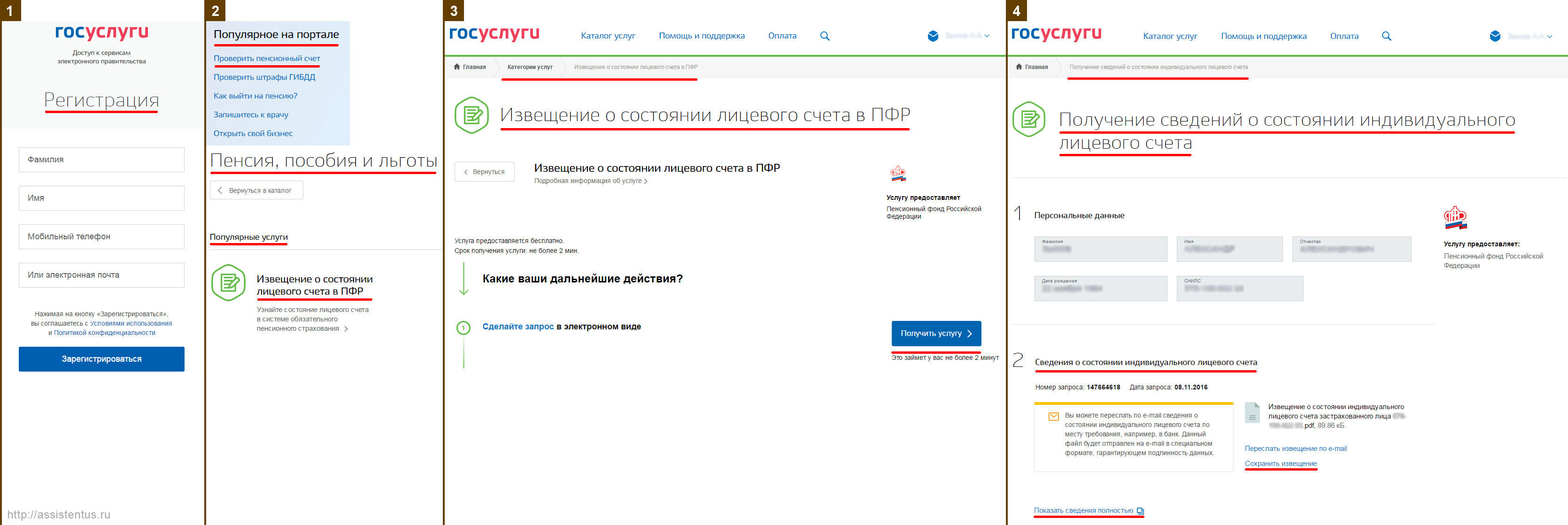
Узнаём про будущую пенсию через сайт ПФР
Если вы предпочитаете воспользоваться прямым поиском информации, обратившись к «первоисточнику», то можно воспользоваться официальным сайтом ПФР. С января 2015 года в нем функционирует новый раздел «Личный кабинет застрахованного лица». С его помощью можно уточнить, какое количество ИПК (индивидуальных пенсионных коэффициентов) накопил гражданин, а также какой у него на данный момент стаж.
Новые возможности для пользователей позволяют рассчитать приблизительные ИПК для каждого года. Кроме этого, вам доступны:
- усовершенствованный пенсионный онлайн-калькулятор;
- возможность распечатки полученного извещения о состоянии пенсионного счета;
- информация о периодах работы на том или ином месте и взносах, которые начисляли те или иные работодатели.
Получение информации о «пенсионном кошельке» через сайт ПФР
Представляем пошаговый инструктаж для пользователей Интернет.
- Заходим на сайт ПФР – http://www.pfrf.ru и кликаем на ссылку «Личный кабинет гражданина».
- Далее в разделе «Формирование пенсионных прав» кликаем по ссылке «Получить информацию о сформированных пенсионных правах».
- На следующем шаге вам необходимо будет авторизоваться на портале «Госуслуг». Если у вас уже есть там регистрация, то просто введите свою электронную почту и пароль. Иначе пройдите процедуру регистрации, для которой вам потребуется ввести свою фамилию, имя, мобильный телефон (или электронную почту).
- Теперь вы в своем «Личном кабинете». Здесь вы увидите свой страховой стаж по данным Пенсионного Фонда РФ. Также из личного кабинета вы можете запросить «Сведения о стаже и заработке, отраженные на вашем ИЛС». Там содержатся сведения, которые давали и продолжают давать работодатели. На основании их владелец счета может уточнить периоды работы, места трудоустройства и суммы перечисляемых взносов, то есть всю информацию, на основе которой подсчитываются коэффициенты. Если вам нужна распечатанная выписка из ПФР, нажмите ссылку «Получить сведения о состоянии ИЛС». Система моментально сформирует документ Wordовского формата, который вы можете сохранить и в любой момент распечатать. Еще одна возможная опция – «Рассчитать будущую страховую пенсию». Нажмите на эту ссылку, и вы узнаете, что вас может ожидать в текущем году. В основе калькулятора будет указанная вами информация: можете указать периоды декретного отпуска, службы в вооруженных силах и т.п., и таким образом рассчитать ожидаемое число пенсионных баллов.
Вот эти 4 шага на скриншоте:
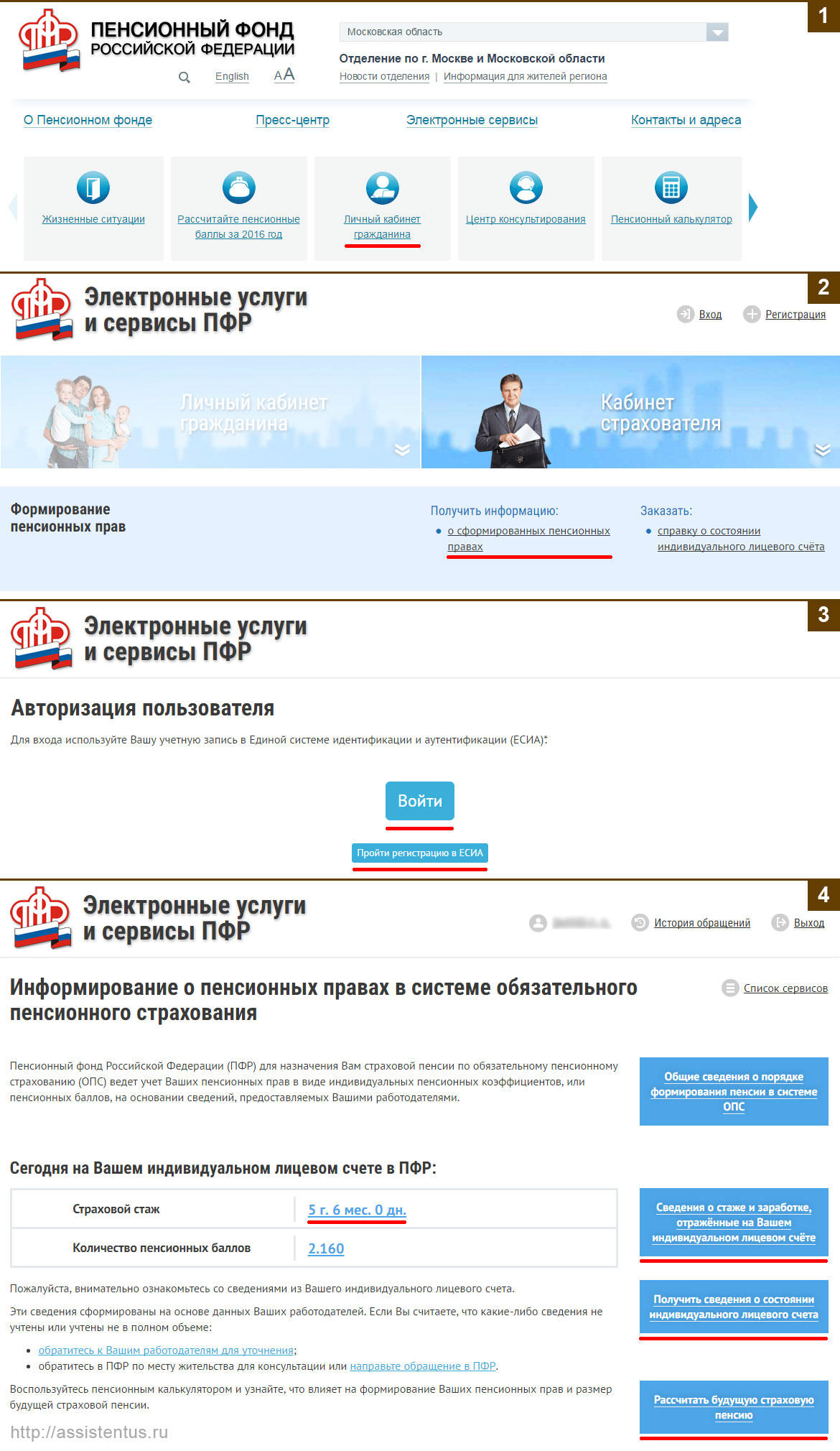
ДОПОЛНИТЕЛЬНЫЕ ВОЗМОЖНОСТИ! Вы можете, кроме получения информации о пенсионных накоплениях, с помощью Личного кабинета обратиться в Пенсионный фонд, записаться на прием на определенное время и др.
Как просто было до 2013 года
До 2013 года работающие граждане не беспокоились о своих пенсионных накоплениях. Потому что регулярно получали от Пенсионного фонда письменные уведомления – отчеты о поступивших за предыдущий год средствах. После этого года этот порядок отменили. Такие документы Пенсионный фонд стал направлять только по специальным запросам (письменным заявлениям), поэтому для граждан снова стал актуальным вопрос о получении этой информации.

Настройка сервиса
При первом входе в сервис необходимо заполнить регистрационные данные, которые в дальнейшем будут использоваться при передаче сведений. Для этого достаточно выполнить следующие шаги:
1. В Контур Экстерн выбрать меню ПФР / Загрузить из файла (см.рис.1).
Рис. 1. Окно сервиса отчетности в ПФР
Перейти в раздел Реквизиты организации (см.рис. 2). 
Рис. 2. Страница настройки сервиса
- Код УПФР – код отделения ПФР, в которое отчитывается организация. Необходимо указать регион с помощью раскрывающегося списка, затем выбрать из справочника код Управления ПФР, в которое будет предоставляться отчетность.
- Регистрационный № – регистрационный номер страхователя, присвоенный отделением ПФР.
- Номер соглашения – номер, присвоенный «Соглашению об обмене электронными документами в системе электронного документооборота ПФР по телекоммуникационным каналам связи».
- Дата соглашения – дата заключения соглашения с территориальным отделением ПФР.
- Выбрать сертификат для подписания отчетности. Для этого кликнуть по ссылке Выбрать другой сертификат, в предложенном списке выбрать сертификат и нажать на кнопку Готово.
Согласно требованиям ПФР, отправляемые сведения должны быть подписаны либо руководителем организации-страхователя, либо лицом, действующим на основании доверенности на право подписи отчетности в ПФР
После отправки регистрационной информации можно сразу приступать к передаче отчетности.
Передача сведений в ПФР
1. Выбрать пункт меню ПФР / Загрузить из файла
Если готовых файлов нет, и необходимо сформировать пакет отчетности непосредственно в системе, то следует воспользоваться сервисом «Контур-Отчет ПФ» .
2. В следующем окне кликнуть по ссылке Выбрать файлы (см. рис. 3). 
Рис. 3. Окно отправки отчета
3. В открывшемся окне выбрать подготовленные пачки и кликнуть по кнопке Открыть.
При необходимости можно добавить приложения к отчету.
В случае обнаружения ошибок появятся следующие сообщения:
4. Проверить пачки с помощью Check ПФР / CheckXML и CheckXML-UFA. Для этого достаточно щелкнуть по ссылке Проверить отчет (см. рис. 4). 
Рис. 4. Проверка, исправление и отправка отчетов ПФР
7. Сведения отобразятся в списке переданных документов (см. рис. 5). 
Рис. 5. Список переданных отчетов ПФР
После отправки отчета необходимо дождаться получения квитанции и протокола контроля от Пенсионного Фонда.
Квитанция (подтверждение о получении) – документ, подтверждающий факт доставки отправленных документов в ПФР. Регламентированный срок получения квитанции составляет 4 рабочих дня.
Протокол контроля – документ, содержащий результат проверки отчета на стороне контролирующего органа. В случае, если ошибок не обнаружено, протокол имеет статус «положительный» и свидетельствует об удачной сдаче отчета в ПФР. «Отрицательный» протокол свидетельствует о наличии ошибок, в таком случае требуется повторная отправка отчета. Регламентированный срок получения протокола составляет 6 рабочих дней с момента получения квитанции о доставке.
Для просмотра или сохранения переданного отчета, квитанции или протокола обработки необходимо выбрать этот отчет в списке отправленных документов (см. рис. 6). 
Рис. 6. Список переданных отчетов ПФР
Читайте также:

